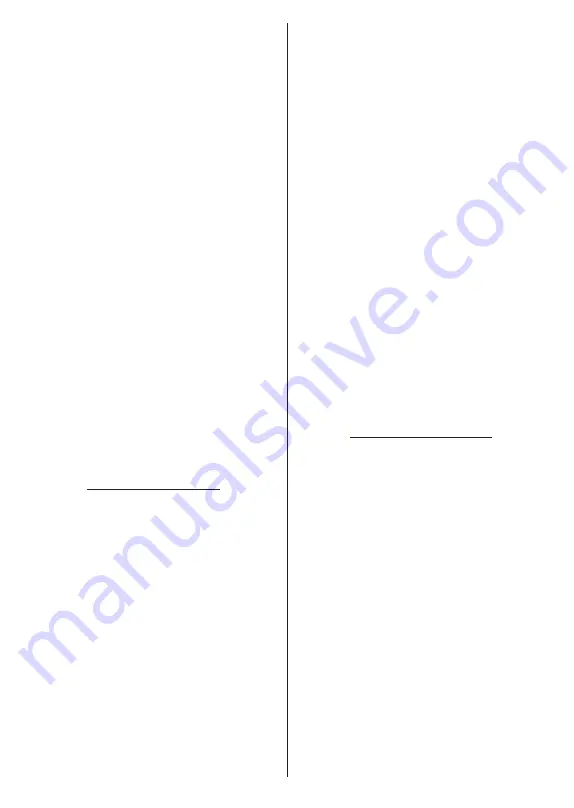
Español
- 16 -
Movimiento de Canal:
Mueva un canal a la posición
de otro canal. Resalte canal que desee mover y pulse
OK
para seleccionar. Después, haga lo mismo para
un segundo canal. Al seleccionar el segundo canal,
puede pulsar el botón
Azul
y el primer canal selec-
cionado se desplazará a la posición de ese canal.
Cuando aparezca el diálogo de confirmación, resalte
Continuar
y pulse
OK
para continuar. Puede pulsar
el botón
Amarillo
e introducir el número del canal que
desea seleccionar. Luego resalte
OK
y pulse
OK
para
ir a ese canal. Para activar esta función, es posible que
tenga que ajustar como Desactivada la opción LCN
en el menú Canales>Canal>Antena.
Editar Canales:
Edita canales en la lista de canales.
Edite el nombre y número del canal seleccionado y
muestre la información del
Nombre de Red, Tipo de
Canal
y
Frecuencia
relacionada con ese canal si está
disponible. También se pueden editar otras opciones,
según el canal. Pulse el botón
OK
o botón
Amarillo
para editar el canal elegido. Puede pulsar la tecla
Azul
para borrar canal resaltado.
(*)
El número de canal seleccionado no debe utilizarse para
otro canal de la lista de canales.
Tal vez necesite configurar
la opción
LCN
como
Desactivado
para activar esta función.
Borrar Canal:
Seleccione canales deseados en la lista
y pulse
OK
o botón
Amarillo
para seleccionar/quitar
la selección. Luego, pulse el botón
Azul
para borrar
canal resaltado. Cuando aparezca el diálogo de confir
-
mación, resalte
Continuar
y pulse
OK
para continuar.
Borrar Lista de Canales:
Borrar todos canales en la
lista de canales Se visualizará una cajita de diálogo
para la confirmación. Resalte
Continuar
y pulse
OK
para proceder. Seleccione
Cancelar
y pulse
OK
para
cancelar.
Fuente de Entrada - Cable
Salto de Canales:
Defina los canales que se omitirán
al cambiar los canales pulsando los botones
Pro-
grama +/-
en el control remoto. Seleccione canales
deseados en la lista y pulse
OK
para seleccionar/
quitar la selección.
Intercambiar Canales:
Cambia las posiciones de dos
canales seleccionados en la lista de canales. Selec-
cione canales deseados de la lista y pulse
OK
para
seleccionar. Cuando se selecciona el segundo canal,
la posición de este último canal se cambiará por la
posición del canal seleccionado primero. Puede pulsar
el botón
Amarillo
e introducir el número del canal que
desea seleccionar. Luego resalte
OK
y pulse
OK
para
ir a ese canal. Para activar esta función, es posible que
tenga que ajustar como Desactivada la opción
LCN
en el menú
Canales>Canal>Cable
.
Movimiento de Canal:
Mueva un canal a la posición
de otro canal. Resalte canal que desee mover y pulse
OK
para seleccionar. Después, haga lo mismo para
un segundo canal. Al seleccionar el segundo canal,
puede pulsar el botón
Azul
y el primer canal selec-
cionado se desplazará a la posición de ese canal.
Cuando aparezca el diálogo de confirmación, resalte
Continuar
y pulse
OK
para continuar. Puede pulsar
el botón
Amarillo
e introducir el número del canal que
desea seleccionar. Luego resalte
OK
y pulse
OK
para
ir a ese canal. Para activar esta función, es posible que
tenga que ajustar como Desactivada la opción
LCN
en el menú
Canales>Canal>Cable
.
Editar Canales:
Edita canales en la lista de canales.
Edite el nombre y el número de canal (*) del canal
seleccionado y muestre la información sobre el nombre
de la red, el tipo de canal, la frecuencia, la modulación
y la tasa de símbolos relacionados con ese canal.
También se pueden editar otras opciones, según el
canal. Pulse el botón
OK
o botón
Amarillo
para editar
el canal elegido. Puede pulsar la tecla
Azul
para borrar
canal resaltado.
(*)
El número de canal seleccionado no debe utilizarse para
otro canal de la lista de canales.
Tal vez necesite configurar
la opción
LCN
como
Desactivado
para activar esta función.
Borrar Canal:
Seleccione canales deseados en la lista
y pulse
OK
o botón
Amarillo
para seleccionar/quitar
la selección. Luego, pulse el botón
Azul
para borrar
canal resaltado. Cuando aparezca el diálogo de confir
-
mación, resalte
Continuar
y pulse
OK
para continuar.
Borrar Lista de Canales:
Borrar todos canales en la
lista de canales Se visualizará una cajita de diálogo
para la confirmación. Resalte
Continuar
y pulse
OK
para proceder. Seleccione
Cancelar
y pulse
OK
para
cancelar.
Fuente de Entrada - Satélite
Salto de Canales:
Defina los canales que se omitirán
al cambiar los canales pulsando los botones
Pro-
grama +/-
en el control remoto. Seleccione canales
deseados en la lista y pulse
OK
para seleccionar/
quitar la selección.
Intercambiar Canales:
Cambia las posiciones de
dos canales seleccionados en la lista de canales.
Seleccione canales deseados de la lista y pulse
OK
para seleccionar. Cuando se selecciona el segundo
canal, la posición de este último canal se cambiará
por la posición del canal seleccionado primero. Puede
pulsar el botón
Amarillo
e introducir el número del
canal que desea seleccionar. Luego resalte
OK
y pulse
OK
para ir a ese canal.
Movimiento de Canal:
Mueva un canal a la posición
de otro canal. Resalte canal que desee mover y pulse
OK
para seleccionar. Después, haga lo mismo para
un segundo canal. Al seleccionar el segundo canal,
puede pulsar el botón
Azul
y el primer canal selec-
cionado se desplazará a la posición de ese canal.
Cuando aparezca el diálogo de confirmación, resalte
Continuar
y pulse
OK
para continuar. Puede pulsar
el botón
Amarillo
e introducir el número del canal
que desea seleccionar. Luego resalte
OK
y pulse
OK
para ir a ese canal.
Summary of Contents for MZ800E
Page 676: ...2 5000 5 cm...
Page 677: ...3 II i CLASS 1 LASER PRODUCT 1 1 2 2 m...
Page 678: ...4 Panasonic Panasonic Panasonic 1 2 1 100 3 4 5 PVC...
Page 682: ...8 LNB ANT LNB...
Page 684: ...10 220 240 V AC 50 Hz H LED joystick joystick OK OK joystick LED LED...
Page 691: ...17 TV TV TV TV OK USB USB USB OK USB FAT32 OK OK OK OK LCN OK OK OK OK LCN OK LCN OK OK OK OK...
Page 692: ...18 OK OK OK OK LCN OK OK OK OK LCN OK LCN OK OK OK OK OK OK OK OK OK OK OK OK OK OK...
Page 693: ...19 OK OK OK ATV OK OK OK OK OK OK OK OK OK OK OK OK OK OK OK OK TV OK OK 4 6 8...
Page 694: ...20 PIN PIN PIN PIN PIN PIN PIN 1234 OK PIN OK PIN PIN PIN OK PIN PIN PIN CI CI AD...
Page 696: ...22 USB TV TV OK OK OK OK OK OK OK OK OK OK OK OK RF RF OK RF OK OK OK LCN LCN LCN OK ID...
Page 706: ...32 OK OK OK OK OK OK OK OK OK Google OK TV OK OK OK OK TV TV LCN OK OK OK...
Page 709: ...35 USB FAT32 MENU OK OK USB OK USB USB USB OK OK OK OK...
Page 710: ...36 OK OK OK OK OK OK OK OK 90 OK OK OK...
Page 712: ...38 USB HDD USB USB USB HD USB HDD USB HDD OK OK TV OK OK _ _ USB USB USB TV OK OK OK USB FAT32...
Page 726: ...2 5000 5...
Page 727: ...3 II i CLASS 1 LASER PRODUCT 1 1 2 2 m...
Page 728: ...4 Panasonic Panasonic Panasonic 1 2 1 100 3 4 5 B...
Page 732: ...8 AERIAL INPUT ANT LNB ANT LNB...
Page 734: ...10 220 240V AC 50 Hz OK OK Standby...
Page 735: ...11 Press the Home button to display or return to the Home Screen of the Google TV OK OK OK...
Page 743: ...19 OK OK OK OK OK OK OK OK OK OK OK TV OK OK 4 6 8 1234 OK OK...
Page 744: ...20 PIN CI CI Main AD Blue Mute OK OK...
Page 746: ...22 OK OK OK OK OK OK OK OK RF RF OK RF OK OK OK LCN LCN LCN OK ID OK RF OK LCN LCN LCN...
Page 753: ...29 OK USB OK USB Google Play Store OK 1234 Netflix ESN ESN ESN Netflix E OK USB USB USB USB...
Page 754: ...30 USB USB USB OK Google TVe Google TV OK 4 6 8 OK OK Android Wi Fi OK OK OK OK...
Page 755: ...31 Bluetooth Bluetooth Google Bluetooth OK OK OK OK OK OK OK OK OK OK OK Google OK OK OK OK OK...
Page 756: ...32 LCN OK OK OK OK OK OK OK TV OK DTV TV Options Parental Controls Inputs Blocked TV...
Page 759: ...35 OK OK OK OK OK OK OK OK OK OK 90...
Page 764: ...40 HbbTV HbbTV HbbTV HbbTV HbbTV HbbTV HbbTV AV VOD OK AV TV HBBTV TV 5 Google GOTA OK OK...
Page 765: ...41...






























